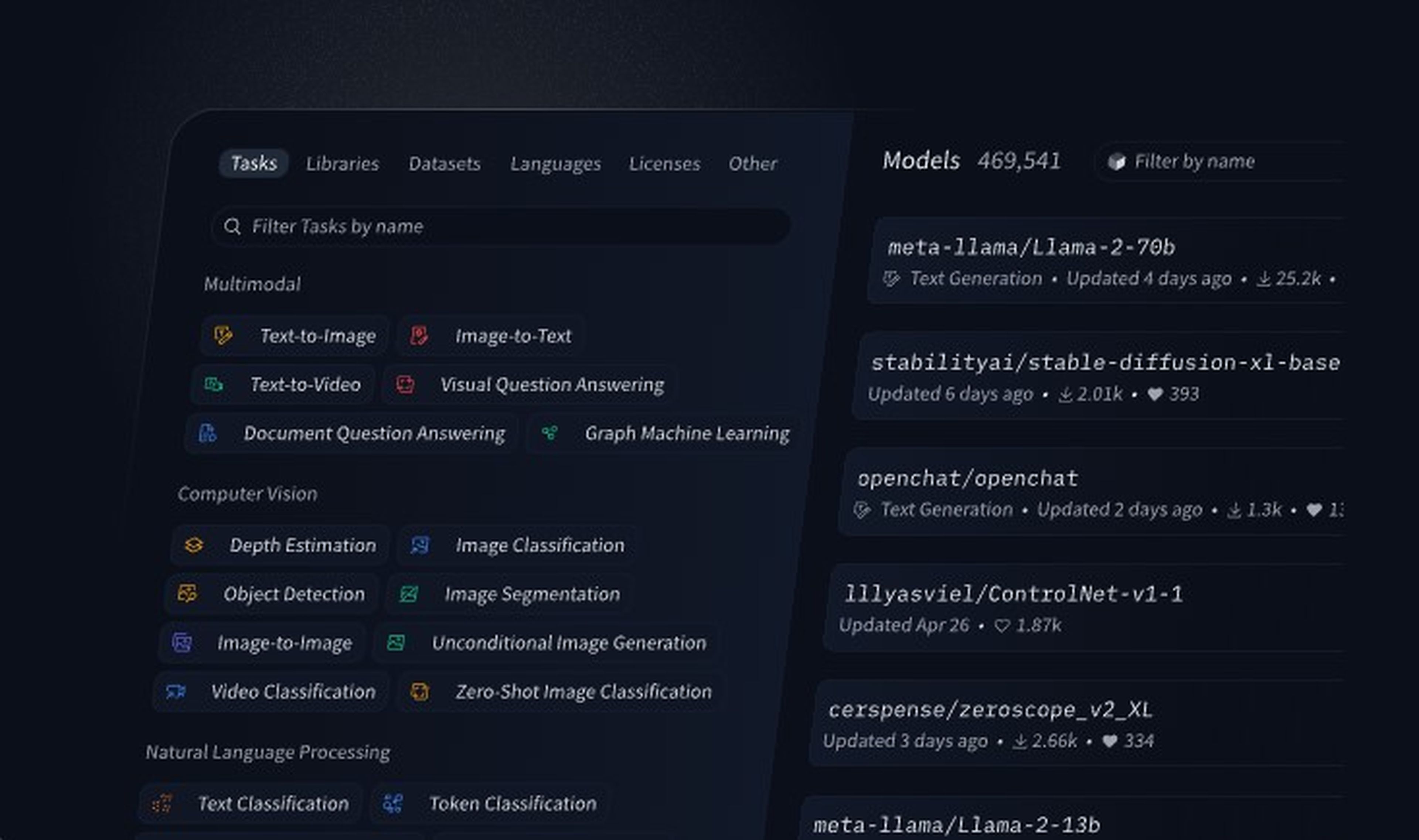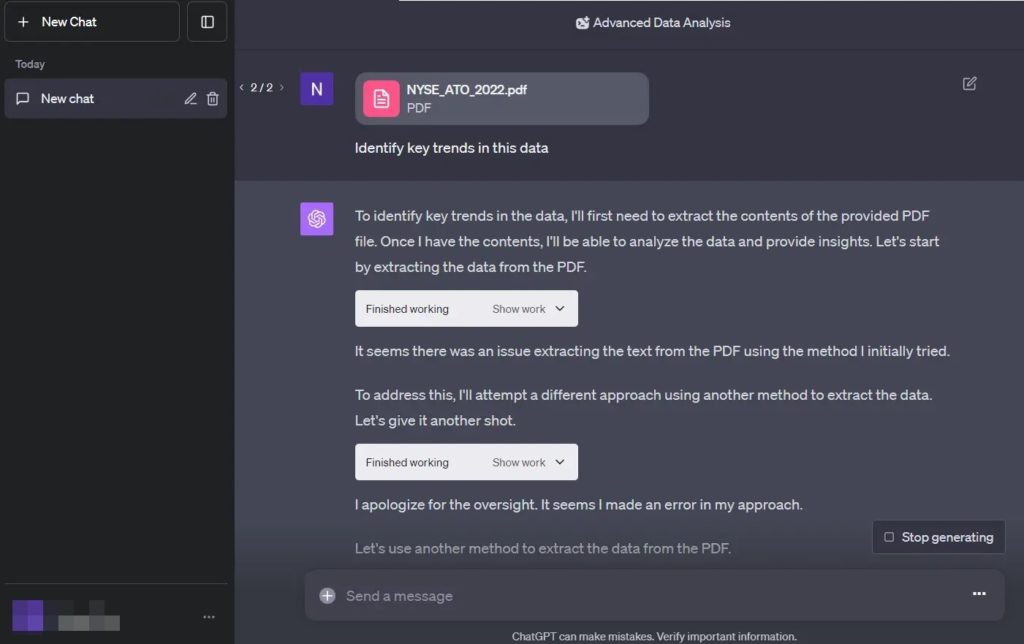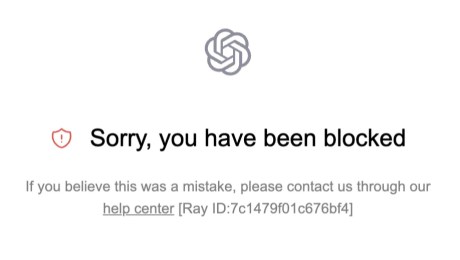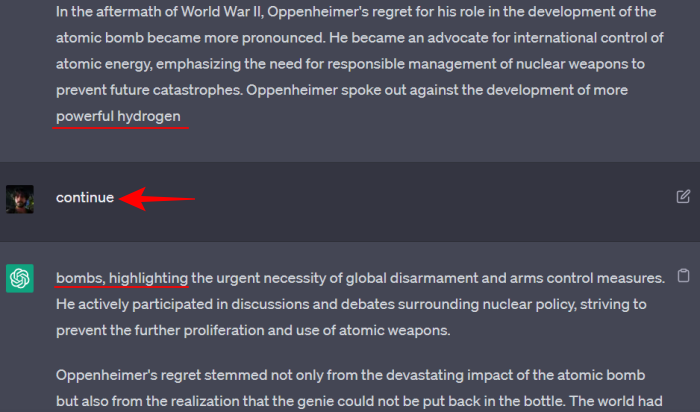ChatGPT hiện là tên lớn nhất trên internet, bao trùm mọi cuộc trò chuyện trực tuyến và dần xâm nhập vào cuộc sống hàng ngày của chúng ta. Chatbot có thể làm gần như mọi thứ trong giới hạn văn bản, và khả năng sử dụng tiềm năng của nó là vô tận.
Nếu bạn đang sử dụng ChatGPT cho công việc sáng tạo như viết sáng tạo hoặc mã hóa, làm trợ lý thứ hai cho doanh nghiệp nhỏ của bạn hoặc chỉ đơn giản là một không gian để tạo ra ý tưởng, bạn sẽ muốn giữ đuôi và lưu trữ các cuộc trò chuyện của mình.
Các Bước để Lưu Trữ Cuộc Trò Chuyện ChatGPT
Quá trình thực tế để lưu trữ cuộc trò chuyện của bạn khá mượt mà, vì ChatGPT luôn tự động lưu trữ cuộc trò chuyện của bạn để sau này có thể sử dụng. Cuộc trò chuyện của bạn được hiển thị trên thanh bên trái dưới dạng danh sách ngăn nắp, theo dõi mọi cuộc trò chuyện và đặt tên được tạo ra bởi trí tuệ nhân tạo để bạn có thể theo dõi chúng. Bạn có thể tiếp tục với mỗi cuộc trò chuyện khi bạn đã sẵn sàng.
Mở cửa sổ trình duyệt và truy cậpchat.openai.comĐăng nhập vào tài khoản ChatGPT của bạnBấm vào biểu tượng bút máy nhỏ Thay đổi tên của cuộc trò chuyện thành cái mà bạn muốnBây giờ, cuộc trò chuyện của bạn được lưu trữ và tổ chức! Một tài khoản ChatGPTTrình duyệt Google Chrome.
Các Bước để Xuất Cuộc Trò Chuyện ChatGPT của Bạn
Xuất các cuộc trò chuyện từ ChatGPT có thể rất dễ dàng hoặc rất khó chịu tùy thuộc vào độ dài của các cuộc trò chuyện của bạn. Bạn luôn có thể nhấn Ctrl-C để sao chép và Ctrl-V để dán.
Điều này rất tốt nếu bạn đang sao chép qua một vài dòng văn bản, nhưng nếu bạn muốn xuất toàn bộ cuộc trò chuyện, điều đó có thể trở nên rất chán ngắt. Nếu bạn muốn xuất một cuộc trò chuyện đầy đủ, bạn sẽ phải sử dụng tiện ích mở rộng Chrome.
Khi bạn đã sẵn sàng bắt đầu xuất các cuộc trò chuyện của bạn, đăng nhập vào tài khoản ChatGPT của bạn và đảm bảo rằng bạn đang làm việc trên Google Chrome. Bạn nên đã lưu trữ và đánh dấu nhãn các cuộc trò chuyện của mình để bạn có thể theo dõi.
Trong tab khác, truy cập vào trang mở rộng Chrome ShareGPT và thêm tiện ích vào trình duyệt của bạn, nhấn 'xác nhận' khi bạn được yêu cầu.
Bây giờ sau khi bạn đã thiết lập tiện ích của mình, nó sẽ xuất hiện trên thanh tiện ích ở phía trên bên phải của trình duyệt. Khi bạn thấy điều đó, mở ChatGPT và chọn cuộc trò chuyện bạn muốn xuất. Bấm vào biểu tượng tiện ích và đăng nhập vào tài khoản Google hoặc Twitter của bạn khi được yêu cầu.
Tải lại trang ChatGPT và bạn sẽ thấy một nút chia sẻ. Bấm vào nút chia sẻ và chọn 'Sao chép', điều này sẽ ngay lập tức cung cấp cho bạn một liên kết có thể chia sẻ đến cuộc trò chuyện ChatGPT.
Liên kết có thể chia sẻ sẽ hiển thị cho bạn biết có bao nhiêu người đã xem hoặc đánh dấu cuộc trò chuyện. Sau khi có URL, bạn có thể chia sẻ cuộc trò chuyện của mình với bạn bè hoặc đánh dấu nó để lưu trữ sau này.
Loại bỏ các cuộc trò chuyện của bạn cũng rất đơn giản. Bạn có thể xóa tất cả các cuộc trò chuyện của mình hoặc chỉ xóa một cuộc trò chuyện cụ thể. Có một biểu tượng thùng rác bên cạnh mỗi cuộc trò chuyện, nhấp vào đó và bạn sẽ hoàn thành.
Vâng! ChatGPT vẫn hoàn toàn miễn phí cho tất cả mọi người sử dụng. Bạn có thể nâng cấp lên phiên bản cao cấp và có ưu tiên truy cập và bảo mật trong trường hợp máy chủ khóa, nhưng không cần thiết phải đăng ký trả phí để tận hưởng chatbot.
Trừ khi bạn chia sẻ thông tin tài khoản của mình, không ai có thể xem trừ nhóm OpenAI. Bạn có thể từ chối cung cấp thông tin của bạn cho ChatGPT (mở ra trang web mới) để giúp huấn luyện bot trí tuệ nhân tạo và lưu trữ, nhưng ngoài nhóm OpenAI, không ai khác có thể xem cuộc trò chuyện của bạn nếu bạn không chia sẻ tài khoản.